- 1PS提示:因為圖層已鎖定,無法編輯圖層的處理方法
- 2picacg蘋果版怎么找不到|picacg ios版是不是下架了介紹
- 3Adobe Illustrator CS5 序列號大全
- 4ACDsee注冊碼免費分享(含ACDsee18、ACDsee10等版本)
- 5Potato(土豆聊天)怎么換頭像|Potato app更改頭像方法介紹
- 6PDF瀏覽器能看3D文件嗎?PDF瀏覽器看3D文件圖文詳細教程
- 7Potato(馬鈴薯聊天)怎么注冊不了|Potato不能注冊處理方法介紹
- 8最新的Adobe Illustrator CS4序列號大全
- 9Intel i7-9700K性能跑分曝光:同代提升約12%
- 10XP系統怎么清除緩存?
- 11Intel Z390主板有望10月8日公布:8核9代酷睿隨后登場
- 12XP系統安裝chrome無法找到入口怎么處理?
[摘要]我們所熟悉的文件排列方式大概有四種,分別是類型、名稱、大小和修改時間等。其實,還有一些特殊排列方法,比如照片文件可選擇按攝影機型號、相片拍攝日期、尺寸等方式進行排列。接下來,小編就要給大家介紹XP系...
我們所熟悉的文件排列方式大概有四種,分別是類型、名稱、大小和修改時間等。其實,還有一些特殊排列方法,比如照片文件可選擇按攝影機型號、相片拍攝日期、尺寸等方式進行排列。接下來,小編就要給大家介紹XP系統下按攝影機型號排列照片文件的設置方法。
具體如下:
1、打開照片文件夾,點擊菜單欄“查看——選擇詳細信息”,在打開的“選擇詳細信息”窗口中,勾選“攝影機型號”的選項,點擊“確定”退出。
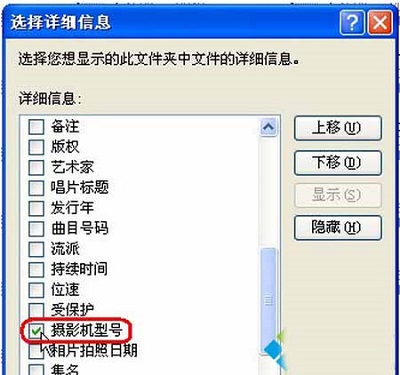
2、在照片文件夾空白處右鍵選擇“排列圖標”,看看是否有按“攝影機型號”排列了,如果按“攝影機型號”排列后覺得變化不太明顯,可再在空白處右鍵選擇“排列圖標”,勾選下邊的“按組排列”,這樣就會按相機把所有照片分組顯示了。

3、經過以上設置后,當前文件夾下的照片文件可以按這種方式進行排列了。
4、如果想讓其它文件夾下的文件不認識這種方式,讓所有磁盤中的所有文件夾都能按以讓按攝影機型號來排列的話,那么請點擊“工具——文件夾選項”,在“查看”標簽頁中,點擊“文件夾視圖”項中的“應用到所有文件夾”按鈕。
5、此時系統會彈出一個提示,直接點“是”即可,最后點“確定”退出,這樣所有磁盤的所有文件夾就都認識這種排列方式了。
XP系統設置按攝影機型號排列照片文件的方法就為大家介紹到這里了,希望上面的方法對你會有所幫助。
Windows XP服役時間長達13年,產生的經濟價值也較高。2014年4月8日,微軟終止對該系統的技術支持,但在此之后仍在一些重大計算機安全事件中對該系統發布了補丁。
推薦資訊 總人氣榜
最新教程 本月人氣

